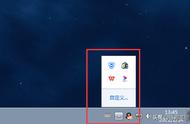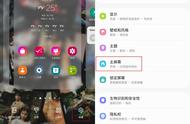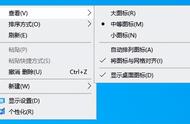桌面图标是我们使用Windows 10接触最频繁的项目。在使用桌面图标的过程中,也可能会遇到一些不如意。例如,为获取清洁桌面而要隐藏桌面图标时,却发现图标无法隐藏;点击桌面图标想启动某个应用,却发现软件无法工作;启动系统后桌面图标载入太慢,好像是电影慢动作。这些问题不解决,将影响使用电脑的整体感受。
1. 桌面图标无法隐藏
在正常情况下,要隐藏Windows 10桌面图标,可在桌面空白处单击鼠标右键,依次选择“查看→显示桌面图标”,去掉对“显示桌面图标”选项的勾选来实现(图1)。

如果上述操作不能将桌面图标隐藏,可通过组策略编辑器来解决。按下Win R组合键后运行GPEDIT.MSC命令,启动到组策略编辑器。在组策略编辑器窗口中,依次展开到“用户配置→管理模板→桌面”,在右侧窗格中,找到“隐藏和禁用桌面上的所有项目”并双击(图2)。

在配置窗口中,选择“已启用”选项,将会移除桌面的图标、快捷方式和其他用户定义的项目。若要再次显示桌面图标,选中该配置窗口中的“未配置”选项,点击“应用”按钮后确定即可(图3)。

火速链接:
Windows 10家庭版不支持组策略操作,可参看如下文章开启组策略:http://www.cfan.com.cn/2017/1205/129871.shtml
上述操作完成后,重启电脑看桌面图标是否隐藏了。
2. 桌面图标无法工作
桌面图标无法工作是更为普遍的一种现象。点击一个桌面图标无法启动相应的项目,往往是文件关联问题所致。在默认情况下,文件资源管理器中不会显示文件的扩展名,但我们可以通过“文件夹选项”窗口的“查看”选项卡,去除对“高级设置”列表中的“隐藏已知文件类型的扩展名”的选择,这样可以让扩展名变得可见(图4)。